당신은 경우 Spotify 사용자이자 연인이고 집에 홈팟을 소유하고 있다면 이 게시물이 도움이 될 것입니다. 여기서 토론은 가장 좋은 방법에 대한 것입니다. 놀이 Spotify 홈팟의 음악.
먼저 Homepod에 대한 지식을 확보하여 토론을 진행하겠습니다.
컨텐츠 가이드 1 부 : Homepod는 무엇이며 놀라운 기능은 무엇입니까?파트 2: 플레이 방법 Spotify 홈팟의 음악파트 3 : 모든 것을 요약하려면
Homepod 기본적으로 다른 스마트 스피커와 동일한 기능을 가진 스마트 스피커입니다. 일부 다른 특징과 기능에서만 다릅니다. Homepod는 Apple Inc에서 제작, 개발 및 대중화했으며 Apple Inc.의 최고의 경쟁자 중 하나로 식별되고 고려되었습니다. Google 홈 및 Amazon Echo.

2017 년 공개 된 해는 전 세계 사람들에게 알려졌습니다. 완전히 새롭고 업그레이드 된 수준으로 집에서 음악을 즐기기 위해 만들어졌습니다. Apple Inc.에 따르면 스마트 스피커와 놀랍고 놀라운 사운드를 결합하여 마을의 많은 스마트 스피커 중에서 돋보입니다.
언급 된 특징과 기능은 가장 많이 알려진 주요 기능입니다. Apple의 Homepod는 확실히 모든 사용자에게 많은 것을 제공합니다.
Apple의 Homepod에 대한 기본 지식을 갖추었으니 이제 쉽게 플레이하기 위해 선택할 수 있는 방법으로 이동하겠습니다. Spotify 홈팟의 음악.
기사의 이 부분에서 우리는 마침내 놀라운 플레이를 할 수 있는 방법에 대한 세 가지 간단하고 쉬운 단계에 대해 논의할 것입니다. Spotify Homepod의 노래.

Homepod는 Apple Inc.에서 제작했기 때문에 Apple Music 사용자가 쉽게 노래를 재생할 수 있습니다. 그러나 만약 당신이 정말 Spotify 사용자와 귀하의 Spotify Homepod에서 재생되는 노래를 보려면 첫 번째 항목부터 여기에 제시되는 방법과 방법을 파악해야 합니다.
재생 Spotify Airplay를 사용하여 Homepod의 음악은 무료 또는 프리미엄 여부에 관계없이 가능합니다. Spotify 사용자. AirPlay는 모든 Apple 또는 iOS 기기에 있는 내장 기능입니다. 이를 통해 사용자는 모든 호환 장치에서 오디오 및 비디오를 스트리밍할 수 있습니다.
AirPlay 사용을 계속하려면 장치를 확인해야 합니다(사용 Spotify 애플리케이션)과 홈팟이 동일한 WiFi 네트워크 연결로 연결되어 있습니다. 두 장치의 Bluetooth도 활성화해야 합니다.
위의 내용이 정상임을 확인한 후에는 아래 단계를 진행하여 플레이할 수 있습니다. Spotify 홈팟의 음악.
제시된 각 단계의 주요 세부 정보는 다음과 같습니다.
물론 가장 먼저 해야 할 일은 Spotify 계정을 등록하고 로그인한 장치에서 응용 프로그램이 열리고 실행되었습니다. 처음에 언급했듯이 두 장치가 동일한 WiFi 네트워크에 연결되어 있는지 확인하십시오.
메인 인터페이스에 도착하면 듣고 자하는 노래의 하단 부분에 "사용 가능한 장치"가 표시됩니다. 그 버튼을 누르면 새 화면이 나타납니다. 처음 연결하는 경우 "추가 장치"버튼을 누르고 화면에 표시되는 선택 항목 중에서 "홈팟"을 선택해야합니다.
이제 남은 단계는 가장 사랑하는 모든 것을 즐기는 것입니다. Spotify Homepod를 사용하여 노래.
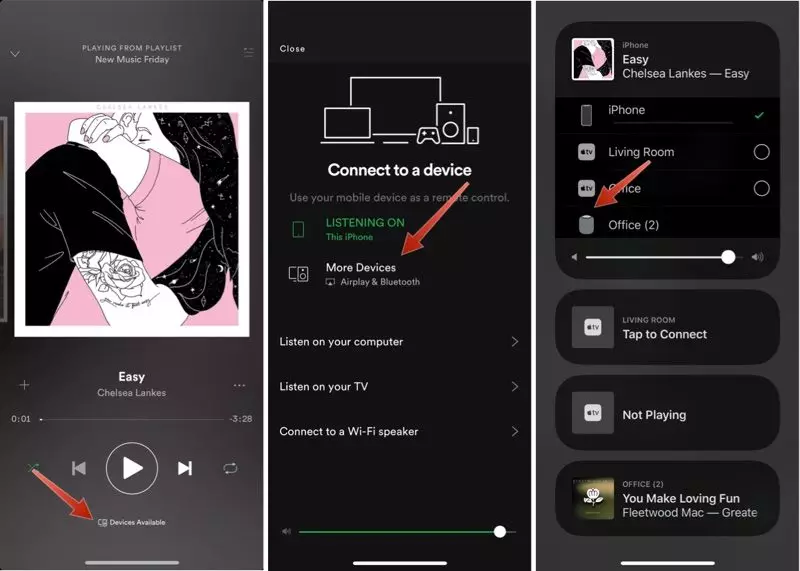
AirPlay 기능은 Apple 장치(iOS 장치)에서만 사용할 수 있으므로 가장 좋아하는 노래를 재생할 수 있는 Apple 장치가 없는 경우 첫 번째 방법을 사용할 수 없습니다. Spotify 애플리케이션. 처음 언급했듯이 Homepod에서 호환되는 유일한 음악 스트리밍 서비스는 Apple Music 또는 iTunes입니다.
따라서 이 기능을 작동시키려면(다른 Apple 장치가 없는 경우) 다음을 수행해야 합니다. import Spotify iTunes에 노래 응용 프로그램을 사용하여 Homepod에서 재생할 수 있습니다. 어떻게하는거야?
이에 대한 대답은 다음과 같은 타사 소프트웨어 응용 프로그램을 사용하는 것입니다. DumpMedia Spotify Music Converter. 이것은 다운로드 기능이 있습니다 Spotify 즉석에서 노래를 다른 형식(예: 모든 장치, 음악 및 미디어 플레이어에서 가장 잘 재생되는 형식)으로 변환하거나 변환하고 DRM (디지털 권한 관리) 각 노래는 변환 프로세스와 함께 보호됩니다.
당신이 할 수 있도록 놀이 Spotify 여러 장치의 노래 삼성 TV, Apple TV와 같이 Homepod, Amazon Echo 및 Google Home의 경쟁자에 대해 이야기했습니다.
이 도구를 사용하여 플레이할 수 있는 방법입니다. Spotify 홈팟의 음악.
이 단계를 더 자세히 살펴 보겠습니다.
물론 가장 먼저해야 할 일은 DumpMedia Spotify Music Converter 개인용 컴퓨터에 다운로드하여 설치했습니다.
완료되면 프로그램을 열고 실행하여 시작하십시오. Spotify 신청. 드래그 앤 드롭을 수행하거나 파일의 URL(링크)만 추가하여 파일 추가를 시작할 수 있습니다. 이 프로그램은 파일뿐만 아니라 숫자까지 변환할 수 있는 일괄 변환을 지원합니다. 한 번에 많이 변환하는 것은 문제가 되지 않습니다.

변환 할 노래를 가져오고 업로드 할 때 다음 단계는 출력 형식을 선택하는 것입니다. 화면에 표시 될 형식 중에서 원하는 형식을 선택해야합니다. 이 경우 노래를 수많은 미디어 플레이어에서 일반적으로 지원하는 형식으로 변환해야합니다.
노래를 다음으로 변환할 수 있습니다. MP3 형식이나 원하는 다른 형식을 선택하세요. 화면 오른쪽 상단에 있는 "모든 작업을 다음으로 변환" 버튼으로 이동하면 됩니다.

마지막 단계는 "변환"버튼을 눌러 변환 프로세스를 시작하는 것입니다. 프로그램이 다른 변환기보다 XNUMX 배 빠르게 작동하도록 설계 되었기 때문에 시간이 조금 걸립니다. 변환이 진행되는 동안 화면에 상태 표시 줄이 표시되어 각 노래의 진행 상황을 모니터링 할 수 있습니다.

이 세 가지 간단한 단계를 수행하면 Spotify 다운로드하여 개인용 컴퓨터에 저장한 노래. 다음으로 해야 할 일은 다운로드한 노래를 iTunes 응용 프로그램으로 전송하는 것입니다. 아래 절차에 따라 이 작업을 수행할 수 있습니다.
또는 다운로드 한 노래를 iTunes 응용 프로그램으로 드래그 앤 드롭하여 쉽게 전송할 수 있습니다.
이 게시물에서는 Apple의 Homepod 및 해당 기능에 대한 몇 가지 기본 아이디어와 최종적으로 플레이하기 위해 사용할 수 있는 방법을 제시했습니다. Spotify 홈팟의 음악. 이제는 좋아하는 노래를 쉽게 재생할 수 있으므로 더 이상 문제가 되지 않습니다.
두 가지 옵션 중 어떤 것이 귀하에게 효과적이라고 생각하십니까?
